Odstráňte pripojenie VPN v systéme Windows 10
Tento článok vysvetľuje rôzne metódy, ktoré môžete použiť na odstránenie existujúceho pripojenia VPN, ktoré ste nakonfigurovali v systéme Windows 10. Môžete použiť nastavenia, priečinok Sieťové pripojenia alebo príkazový riadok.
Reklama
Virtuálne súkromné siete (VPN) sú pripojenia typu point-to-point cez súkromnú alebo verejnú sieť, ako je napríklad internet. Klient VPN používa špeciálne protokoly založené na TCP/IP alebo UDP, nazývané tunelovacie protokoly, na uskutočnenie virtuálneho volania na virtuálny port na serveri VPN. V typickom nasadení VPN klient iniciuje virtuálne pripojenie typu point-to-point k serveru vzdialeného prístupu cez internet. Server vzdialeného prístupu prijme hovor, overí volajúceho a prenesie údaje medzi klientom VPN a privátnou sieťou organizácie. Pozrite si nasledujúci článok:
Ako nastaviť pripojenie VPN v systéme Windows 10
Existujú tri spôsoby, ako odstrániť pripojenie VPN v systéme Windows 10. Poďme si ich zopakovať.
Ak chcete odstrániť pripojenie VPN v systéme Windows 10, urobte nasledovné.
- Otvor Aplikácia Nastavenia.

- Prejdite na Kliknite na položku Sieť a internet -> VPN.

- Vpravo nájdite požadované pripojenie a kliknutím ho vyberte.

- Teraz kliknite na Odstrániť tlačidlo. Zobrazí sa dialógové okno s potvrdením. Kliknite na Odstrániť na potvrdenie operácie.

Skončil si!
Odstráňte pripojenie VPN v systéme Windows 10 pomocou sieťových pripojení
- Otvorte klasiku Ovládací panel aplikácia.
- Prejdite do časti Ovládací panel\Sieť a Internet\Centrum sietí a zdieľania.

- Vľavo kliknite na Zmeniť nastavenie adaptéra odkaz.

- Otvorí sa priečinok Sieťové pripojenie.
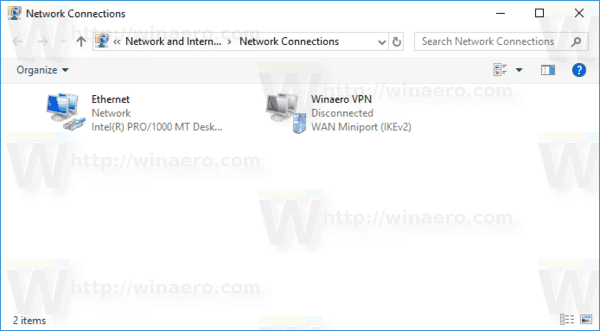
- Kliknite pravým tlačidlom myši na pripojenie VPN, ktoré chcete odstrániť, a vyberte Odstrániť v kontextovom menu.
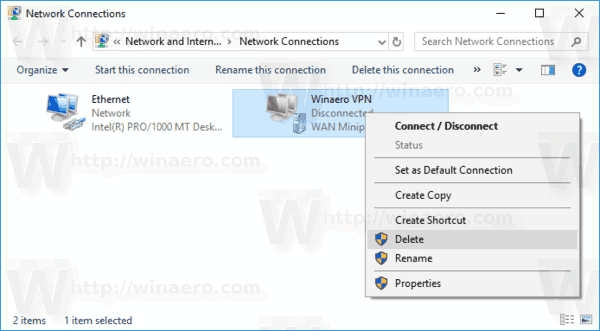
- Potvrďte kliknutím na Áno.
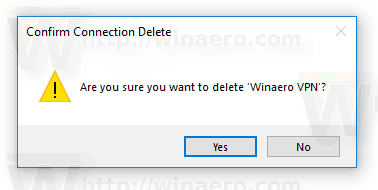
Odstráňte pripojenie VPN v systéme Windows 10 pomocou príkazového riadka
The rasfónový nástroj možno použiť na rýchle odstránenie pripojenia VPN.
- Otvorte a nové okno príkazového riadka.
- Napíšte nasledovné:
rasphone -R "Meno"
Nahraďte časť Názov názvom svojho pripojenia VPN, ktoré chcete odstrániť.

- Po úspešnom odstránení siete VPN môžete príkazový riadok zatvoriť.
To je všetko!
Súvisiace príspevky
- Zakážte VPN pri roamingu v systéme Windows 10
- Zakážte VPN cez merané pripojenie v systéme Windows 10
- Ako odpojiť VPN v systéme Windows 10
- Ako sa pripojiť k VPN v systéme Windows 10
- Ako nastaviť pripojenie VPN v systéme Windows 10
